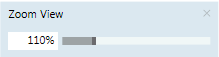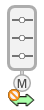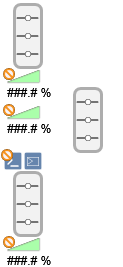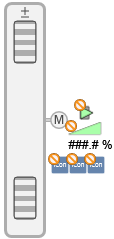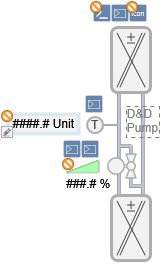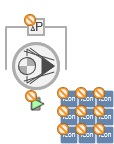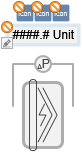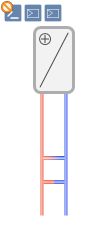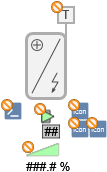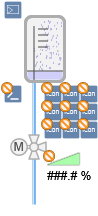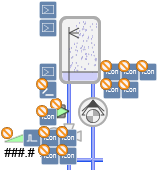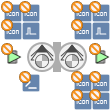Bedienfunktionen auf einer Grafikseite
Symbolleiste Grafiken
Mit der Symbolleiste des Grafik-Viewers können Sie zu Grafikseiten navigieren und mit ihnen arbeiten.
Symbolleiste des Grafik-Viewers im Bedienmodus | ||
| Bezeichnung | Beschreibung |
| Nächste Verknüpfung | Sie können zur nächsten mit dem im System Browser ausgewählten Datenpunkt verbundenen grafischen Verknüpfung scrollen und diese anzeigen. |
| Vorherige Verknüpfung | Sie können zur vorherigen mit dem im System Browser ausgewählten Datenpunkt verbundenen grafischen Verknüpfung scrollen und diese anzeigen. |
| Vergrössern (+20%) | Vergrössert die Ansicht der aktiven Grafik mit jedem Mausklick um 20%. |
| Verkleinern (-20%) | Verkleinert die Ansicht der aktiven Grafik mit jedem Mausklick um 20%. |
| 100% | Zeigt die aktive Grafik in 100-prozentiger Vergrösserung an. |
| Start | Setzt die Ansicht der angezeigten Grafik auf den Zustand vor Änderung der Primärauswahl zurück. |
| Ansicht vergrössern F10 | Zeigt die Zoom-Ansicht an, in der Sie die aktive Grafik mit dem Schieber vergrössern können.
|
| Bird Eye | Blendet das Bird Eye im Grafik-Viewer-Bereich wahlweise ein bzw. aus. |
| Reales Zoom | Vergrössert die aktive Grafik. Klicken Sie das Symbol zur Aktivierung dieser Funktion. Zur Deaktivierung linksklicken Sie eine beliebige Stelle in der Grafik. |
| Passend skalieren | Passt die Grafik an den Anzeigebereich an. Nach der Auswahl passt sich die Grafik automatisch an die Fenstergrösse an. |
| Datenpunktmodus | Verschiebt den ausgewählten Datenpunkt in den Mittelpunkt der Grafik. |
| Auf Sekundärauswahl anpassen | Ermöglicht die Berechnung der Tiefe und des Viewports aufgrund der aktuellen Auswahl. |
| Tiefennavigationsansicht F12 | Blendet die Tiefennavigation im Grafik-Viewer-Bereich wahlweise ein bzw. aus. |
| Status- und Bedienfenster anzeigen | Aktiviert oder deaktiviert die Anzeige des Status- und Bedienfensters. |
| Erfassungsbereichsmodus | Wenn dieses Symbol verfügbar ist, können Sie die Erfassungsbereiche in der Grafik betrachten. |
| Seite einrichten | Zeigt die Ansicht Seite einrichten für die aktuelle Grafik an. |
| Zeigt das Dialogfeld Drucken zum Ausdrucken der aktuellen Grafik an. | |
Auswahl von Grafiksymbolen
Im Folgenden finden Sie eine Auswahl typischer 2D-Grafiksymbole im Konfigurationsmodus. Die Anzeige kann variieren, je nach Integration in ein Projekt oder im Online-Modus.
Auf Grafikseiten verwendete Grafiksymbole | ||
Beschreibung | Symbol 1 | Symbol 2 |
Klappe Feuerklappe |
|
|
Mischluftklappe |
|
|
Energierückgewinnung |
|
|
Ventilator |
|
|
Filter mit Deltadruck |
|
|
Lufterwärmer |
|
|
Befeuchter |
|
|
Pumpe Doppelpumpe |
|
|
Temperaturfühler |
|
|
Thermostat Frostthermostat |
|
|
Ventil |
|
|